Vue의 8가지 실용적인 사용자 정의 지침(공유)
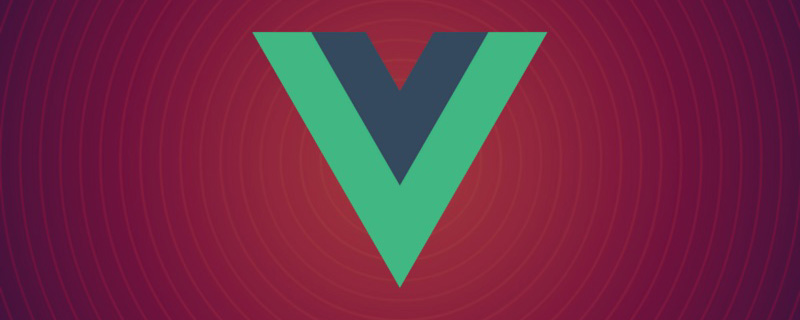
Vue에서는 핵심 기능의 기본 내장 명령어(v-model 및 v-show) 외에도 사용자 정의 명령어 등록도 허용합니다. 개발자가 특정 시나리오에서 일반 DOM 요소를 작업해야 할 때 그 가치가 있습니다.
관련 권장 사항: "vue.js Tutorial"
Vue 사용자 정의 지침에는 전역 등록과 로컬 등록이라는 두 가지 방법이 있습니다. 먼저 Vue.directive( id, [definition] )를 통해 전역 지시어를 등록하는 방법을 살펴보겠습니다. 그런 다음 항목 파일에서 Vue.use() 호출을 수행합니다. Vue.directive( id, [definition] ) 方式注册全局指令。然后在入口文件中进行 Vue.use() 调用。
批量注册指令,新建 directives/index.js 文件
import copy from './copy'
import longpress from './longpress'
// 自定义指令
const directives = {
copy,
longpress,
}
export default {
install(Vue) {
Object.keys(directives).forEach((key) => {
Vue.directive(key, directives[key])
})
},
}在 main.js 引入并调用
import Vue from 'vue' import Directives from './JS/directives' Vue.use(Directives)
指令定义函数提供了几个钩子函数(可选):
- bind: 只调用一次,指令第一次绑定到元素时调用,可以定义一个在绑定时执行一次的初始化动作。
- inserted: 被绑定元素插入父节点时调用(父节点存在即可调用,不必存在于 document 中)。
- update: 被绑定元素所在的模板更新时调用,而不论绑定值是否变化。通过比较更新前后的绑定值。
- componentUpdated: 被绑定元素所在模板完成一次更新周期时调用。
- unbind: 只调用一次, 指令与元素解绑时调用。
下面分享几个实用的 Vue 自定义指令
- 复制粘贴指令
v-copy - 长按指令
v-longpress - 输入框防抖指令
v-debounce - 禁止表情及特殊字符
v-emoji - 图片懒加载
v-LazyLoad - 权限校验指令
v-premission - 实现页面水印
v-waterMarker - 拖拽指令
v-draggable
v-copy
需求:实现一键复制文本内容,用于鼠标右键粘贴。
思路:
- 动态创建
textarea标签,并设置readOnly属性及移出可视区域 - 将要复制的值赋给
textarea标签的value属性,并插入到body - 选中值
textarea并复制 - 将
body中插入的textarea移除 - 在第一次调用时绑定事件,在解绑时移除事件
const copy = {
bind(el, { value }) {
el.$value = value
el.handler = () => {
if (!el.$value) {
// 值为空的时候,给出提示。可根据项目UI仔细设计
console.log('无复制内容')
return
}
// 动态创建 textarea 标签
const textarea = document.createElement('textarea')
// 将该 textarea 设为 readonly 防止 iOS 下自动唤起键盘,同时将 textarea 移出可视区域
textarea.readOnly = 'readonly'
textarea.style.position = 'absolute'
textarea.style.left = '-9999px'
// 将要 copy 的值赋给 textarea 标签的 value 属性
textarea.value = el.$value
// 将 textarea 插入到 body 中
document.body.appendChild(textarea)
// 选中值并复制
textarea.select()
const result = document.execCommand('Copy')
if (result) {
console.log('复制成功') // 可根据项目UI仔细设计
}
document.body.removeChild(textarea)
}
// 绑定点击事件,就是所谓的一键 copy 啦
el.addEventListener('click', el.handler)
},
// 当传进来的值更新的时候触发
componentUpdated(el, { value }) {
el.$value = value
},
// 指令与元素解绑的时候,移除事件绑定
unbind(el) {
el.removeEventListener('click', el.handler)
},
}
export default copy使用:给 Dom 加上 v-copy 及复制的文本即可
<template>
<button>复制</button>
</template>
<script> export default {
data() {
return {
copyText: 'a copy directives',
}
},
}
</script>v-longpress
需求:实现长按,用户需要按下并按住按钮几秒钟,触发相应的事件
思路:
- 创建一个计时器, 2 秒后执行函数
- 当用户按下按钮时触发
mousedown事件,启动计时器;用户松开按钮时调用mouseout事件。 - 如果
mouseup事件 2 秒内被触发,就清除计时器,当作一个普通的点击事件 - 如果计时器没有在 2 秒内清除,则判定为一次长按,可以执行关联的函数。
- 在移动端要考虑
touchstart,touchend事件
const longpress = {
bind: function (el, binding, vNode) {
if (typeof binding.value !== 'function') {
throw 'callback must be a function'
}
// 定义变量
let pressTimer = null
// 创建计时器( 2秒后执行函数 )
let start = (e) => {
if (e.type === 'click' && e.button !== 0) {
return
}
if (pressTimer === null) {
pressTimer = setTimeout(() => {
handler()
}, 2000)
}
}
// 取消计时器
let cancel = (e) => {
if (pressTimer !== null) {
clearTimeout(pressTimer)
pressTimer = null
}
}
// 运行函数
const handler = (e) => {
binding.value(e)
}
// 添加事件监听器
el.addEventListener('mousedown', start)
el.addEventListener('touchstart', start)
// 取消计时器
el.addEventListener('click', cancel)
el.addEventListener('mouseout', cancel)
el.addEventListener('touchend', cancel)
el.addEventListener('touchcancel', cancel)
},
// 当传进来的值更新的时候触发
componentUpdated(el, { value }) {
el.$value = value
},
// 指令与元素解绑的时候,移除事件绑定
unbind(el) {
el.removeEventListener('click', el.handler)
},
}
export default longpress使用:给 Dom 加上 v-longpress 及回调函数即可
<template>
<button>长按</button>
</template>
<script>
export default {
methods: {
longpress () {
alert('长按指令生效')
}
}
}
</script>v-debounce
背景:在开发中,有些提交保存按钮有时候会在短时间内被点击多次,这样就会多次重复请求后端接口,造成数据的混乱,比如新增表单的提交按钮,多次点击就会新增多条重复的数据。
需求:防止按钮在短时间内被多次点击,使用防抖函数限制规定时间内只能点击一次。
思路:
- 定义一个延迟执行的方法,如果在延迟时间内再调用该方法,则重新计算执行时间。
- 将时间绑定在 click 方法上。
const debounce = {
inserted: function (el, binding) {
let timer
el.addEventListener('keyup', () => {
if (timer) {
clearTimeout(timer)
}
timer = setTimeout(() => {
binding.value()
}, 1000)
})
},
}
export default debounce使用:给 Dom 加上 v-debounce 及回调函数即可
<template>
<button>防抖</button>
</template>
<script>
export default {
methods: {
debounceClick () {
console.log('只触发一次')
}
}
}
</script>v-emoji
背景:开发中遇到的表单输入,往往会有对输入内容的限制,比如不能输入表情和特殊字符,只能输入数字或字母等。
我们常规方法是在每一个表单的 on-change 事件上做处理。
<template>
<input>
</template>
<script> export default {
methods: {
vaidateEmoji() {
var reg = /[^u4E00-u9FA5|d|a-zA-Z|rns,.?!,。?!…—&$=()-+/*{}[]]|s/g
this.note = this.note.replace(reg, '')
},
},
} </script>这样代码量比较大而且不好维护,所以我们需要自定义一个指令来解决这问题。
需求:根据正则表达式,设计自定义处理表单输入规则的指令,下面以禁止输入表情和特殊字符为例。
let findEle = (parent, type) => {
return parent.tagName.toLowerCase() === type ? parent : parent.querySelector(type)
}
const trigger = (el, type) => {
const e = document.createEvent('HTMLEvents')
e.initEvent(type, true, true)
el.dispatchEvent(e)
}
const emoji = {
bind: function (el, binding, vnode) {
// 正则规则可根据需求自定义
var regRule = /[^u4E00-u9FA5|d|a-zA-Z|rns,.?!,。?!…—&$=()-+/*{}[]]|s/g
let $inp = findEle(el, 'input')
el.$inp = $inp
$inp.handle = function () {
let val = $inp.value
$inp.value = val.replace(regRule, '')
trigger($inp, 'input')
}
$inp.addEventListener('keyup', $inp.handle)
},
unbind: function (el) {
el.$inp.removeEventListener('keyup', el.$inp.handle)
},
}
export default emoji使用:将需要校验的输入框加上 v-emoji
directives/index.js 파일을 생성하세요 <template>
<input>
</template>
로그인 후 복사
<template> <input> </template>
main.js에서
const LazyLoad = {
// install方法
install(Vue, options) {
const defaultSrc = options.default
Vue.directive('lazy', {
bind(el, binding) {
LazyLoad.init(el, binding.value, defaultSrc)
},
inserted(el) {
if (IntersectionObserver) {
LazyLoad.observe(el)
} else {
LazyLoad.listenerScroll(el)
}
},
})
},
// 初始化
init(el, val, def) {
el.setAttribute('src', val)
el.setAttribute('src', def)
},
// 利用IntersectionObserver监听el
observe(el) {
var io = new IntersectionObserver((entries) => {
const realSrc = el.dataset.src
if (entries[0].isIntersecting) {
if (realSrc) {
el.src = realSrc
el.removeAttribute('src')
}
}
})
io.observe(el)
},
// 监听scroll事件
listenerScroll(el) {
const handler = LazyLoad.throttle(LazyLoad.load, 300)
LazyLoad.load(el)
window.addEventListener('scroll', () => {
handler(el)
})
},
// 加载真实图片
load(el) {
const windowHeight = document.documentElement.clientHeight
const elTop = el.getBoundingClientRect().top
const elBtm = el.getBoundingClientRect().bottom
const realSrc = el.dataset.src
if (elTop - windowHeight 0) {
if (realSrc) {
el.src = realSrc
el.removeAttribute('src')
}
}
},
// 节流
throttle(fn, delay) {
let timer
let prevTime
return function (...args) {
const currTime = Date.now()
const context = this
if (!prevTime) prevTime = currTime
clearTimeout(timer)
if (currTime - prevTime > delay) {
prevTime = currTime
fn.apply(context, args)
clearTimeout(timer)
return
}
timer = setTimeout(function () {
prevTime = Date.now()
timer = null
fn.apply(context, args)
}, delay)
}
},
}
export default LazyLoad<img src="/static/imghw/default1.png" data-src="https://img.php.cn/upload/image/507/827/655/1608513898590253.png" class="lazy" alt="Vue의 8가지 실용적인 사용자 정의 지침(공유)" >
- bind: 한 번만 호출되며, 명령이 처음으로 요소에 바인딩될 때 호출됩니다. 바인딩할 때 한 번 실행되는 초기화 작업을 정의할 수 있습니다.
- 삽입됨: 바인딩된 요소가 상위 노드에 삽입될 때 호출됩니다(상위 노드가 존재하고 문서에 존재할 필요가 없는 한 호출할 수 있습니다).
- update: 바인딩 값 변경 여부에 관계없이 바인딩된 요소가 있는 템플릿이 업데이트될 때 호출됩니다. 업데이트 전과 후의 바인딩 값을 비교합니다.
- comComponentUpdated: 바인딩된 요소가 있는 템플릿이 업데이트 주기를 완료할 때 호출됩니다.
- unbind: 명령어가 요소에서 바인딩 해제될 때 한 번만 호출됩니다.
- 복사하여 붙여넣기 명령
v-copy - 길게 누르기 명령v-longpress
- 입력 상자 흔들림 방지 명령
v-debounce - 이모티콘 및 특수 문자 금지
v-emoji - 이미지 지연 로딩
v-LazyLoad - 권한 확인 명령
v-premission - 페이지 워터마크 구현
v-waterMarker - 드래그 명령
v-draggable
-
textarea태그를 동적으로 생성하고readOnly속성을 설정한 후 표시 영역 밖으로 이동 - 복사할 값
textarea태그의value속성을 할당하고body에 삽입합니다. - 선택한 값
textarea및 복사 -
body에 삽입된textarea제거 - 이벤트 호출 시 이벤트 바인딩 처음으로 연결한 후 이벤트 제거
function checkArray(key) {
let arr = ['1', '2', '3', '4']
let index = arr.indexOf(key)
if (index > -1) {
return true // 有权限
} else {
return false // 无权限
}
}
const permission = {
inserted: function (el, binding) {
let permission = binding.value // 获取到 v-permission的值
if (permission) {
let hasPermission = checkArray(permission)
if (!hasPermission) {
// 没有权限 移除Dom元素
el.parentNode && el.parentNode.removeChild(el)
}
}
},
}
export default permissionv-copy를 추가하고 Dom🎜<div> <!-- 显示 --> <button>权限按钮1</button> <!-- 不显示 --> <button>权限按钮2</button> </div>
- 타이머를 만들고 2초 후에 기능을 실행합니다.
- 사용자가 버튼을 누르면
mousedown이벤트가 트리거되어 타이머를 시작합니다. 사용자가 버튼을 놓으면mouseout이벤트가 호출됩니다. -
mouseup이벤트가 2초 이내에 발생하면 타이머를 지우고 일반 클릭 이벤트로 처리합니다. - 타이머가 2초 이내에 발생하지 않으면 초 클리어 시 길게 누름으로 판단하여 해당 기능을 실행할 수 있습니다.
- 모바일 측에서는
touchstart,touchend이벤트를 고려하세요.
function addWaterMarker(str, parentNode, font, textColor) {
// 水印文字,父元素,字体,文字颜色
var can = document.createElement('canvas')
parentNode.appendChild(can)
can.width = 200
can.height = 150
can.style.display = 'none'
var cans = can.getContext('2d')
cans.rotate((-20 * Math.PI) / 180)
cans.font = font || '16px Microsoft JhengHei'
cans.fillStyle = textColor || 'rgba(180, 180, 180, 0.3)'
cans.textAlign = 'left'
cans.textBaseline = 'Middle'
cans.fillText(str, can.width / 10, can.height / 2)
parentNode.style.backgroundImage = 'url(' + can.toDataURL('image/png') + ')'
}
const waterMarker = {
bind: function (el, binding) {
addWaterMarker(binding.value.text, el, binding.value.font, binding.value.textColor)
},
}
export default waterMarkerv 추가 -longpress 및 콜백 기능 🎜<template> <div></div> </template>
- 지연된 실행 방법을 정의하세요. 지연 시간 내에 해당 메서드가 다시 호출되면 실행 시간이 다시 계산됩니다.
- 시간을 클릭 방법에 바인딩합니다.
const draggable = {
inserted: function (el) {
el.style.cursor = 'move'
el.onmousedown = function (e) {
let disx = e.pageX - el.offsetLeft
let disy = e.pageY - el.offsetTop
document.onmousemove = function (e) {
let x = e.pageX - disx
let y = e.pageY - disy
let maxX = document.body.clientWidth - parseInt(window.getComputedStyle(el).width)
let maxY = document.body.clientHeight - parseInt(window.getComputedStyle(el).height)
if (x maxX) {
x = maxX
}
if (y maxY) {
y = maxY
}
el.style.left = x + 'px'
el.style.top = y + 'px'
}
document.onmouseup = function () {
document.onmousemove = document.onmouseup = null
}
}
},
}
export default draggable<template> <div></div> </template>
v-debounce 및 콜백 함수 추가Background: 개발 중에 발생하는 양식 입력이 자주 발생합니다. 예를 들어, 이모티콘, 특수문자는 입력할 수 없으며, 숫자나 문자 등만 입력할 수 있습니다. 🎜🎜우리의 일반적인 방법은 각 양식의 on-change 이벤트를 처리하는 것입니다. 🎜rrreee🎜이 코드는 비교적 크고 유지 관리가 어렵기 때문에 이 문제를 해결하려면 명령을 사용자 정의해야 합니다. 🎜🎜요구 사항: 정규식을 기반으로 양식 입력 규칙을 처리하기 위한 사용자 지정 지침을 설계합니다. 다음은 이모티콘 및 특수 문자 입력을 금지하는 것을 예로 들 수 있습니다. 🎜rrreee🎜사용법: 확인이 필요한 입력 상자에 v-emoji 추가🎜rrreee🎜v-LazyLoad🎜🎜Background: 전자상거래 프로젝트에는 사진이 많은 경우가 많습니다. 배너 광고 이미지, 메뉴 탐색 이미지, Meituan 및 기타 판매자 목록 헤더 이미지 등 많은 사진과 너무 큰 사진 크기는 페이지 로딩 속도에 영향을 미치고 사용자 경험을 저하시키는 경우가 많으므로 사진의 지연 로딩을 최적화하는 것이 필수적입니다. 🎜🎜요구 사항: 브라우저의 보이는 영역에만 이미지를 로드하도록 지연 이미지 로드 명령을 구현합니다. 🎜🎜생각:🎜图片懒加载的原理主要是判断当前图片是否到了可视区域这一核心逻辑实现的
拿到所有的图片 Dom ,遍历每个图片判断当前图片是否到了可视区范围内
如果到了就设置图片的
src属性,否则显示默认图片
图片懒加载有两种方式可以实现,一是绑定 srcoll 事件进行监听,二是使用 IntersectionObserver 判断图片是否到了可视区域,但是有浏览器兼容性问题。
下面封装一个懒加载指令兼容两种方法,判断浏览器是否支持 IntersectionObserver API,如果支持就使用 IntersectionObserver 实现懒加载,否则则使用 srcoll 事件监听 + 节流的方法实现。
const LazyLoad = {
// install方法
install(Vue, options) {
const defaultSrc = options.default
Vue.directive('lazy', {
bind(el, binding) {
LazyLoad.init(el, binding.value, defaultSrc)
},
inserted(el) {
if (IntersectionObserver) {
LazyLoad.observe(el)
} else {
LazyLoad.listenerScroll(el)
}
},
})
},
// 初始化
init(el, val, def) {
el.setAttribute('src', val)
el.setAttribute('src', def)
},
// 利用IntersectionObserver监听el
observe(el) {
var io = new IntersectionObserver((entries) => {
const realSrc = el.dataset.src
if (entries[0].isIntersecting) {
if (realSrc) {
el.src = realSrc
el.removeAttribute('src')
}
}
})
io.observe(el)
},
// 监听scroll事件
listenerScroll(el) {
const handler = LazyLoad.throttle(LazyLoad.load, 300)
LazyLoad.load(el)
window.addEventListener('scroll', () => {
handler(el)
})
},
// 加载真实图片
load(el) {
const windowHeight = document.documentElement.clientHeight
const elTop = el.getBoundingClientRect().top
const elBtm = el.getBoundingClientRect().bottom
const realSrc = el.dataset.src
if (elTop - windowHeight 0) {
if (realSrc) {
el.src = realSrc
el.removeAttribute('src')
}
}
},
// 节流
throttle(fn, delay) {
let timer
let prevTime
return function (...args) {
const currTime = Date.now()
const context = this
if (!prevTime) prevTime = currTime
clearTimeout(timer)
if (currTime - prevTime > delay) {
prevTime = currTime
fn.apply(context, args)
clearTimeout(timer)
return
}
timer = setTimeout(function () {
prevTime = Date.now()
timer = null
fn.apply(context, args)
}, delay)
}
},
}
export default LazyLoad使用,将组件内 标签的 src 换成 v-LazyLoad
<img src="/static/imghw/default1.png" data-src="https://img.php.cn/upload/image/507/827/655/1608513898590253.png" class="lazy" alt="Vue의 8가지 실용적인 사용자 정의 지침(공유)" >
v-permission
背景:在一些后台管理系统,我们可能需要根据用户角色进行一些操作权限的判断,很多时候我们都是粗暴地给一个元素添加 v-if / v-show 来进行显示隐藏,但如果判断条件繁琐且多个地方需要判断,这种方式的代码不仅不优雅而且冗余。针对这种情况,我们可以通过全局自定义指令来处理。
需求:自定义一个权限指令,对需要权限判断的 Dom 进行显示隐藏。
思路:
- 自定义一个权限数组
- 判断用户的权限是否在这个数组内,如果是则显示,否则则移除 Dom
function checkArray(key) {
let arr = ['1', '2', '3', '4']
let index = arr.indexOf(key)
if (index > -1) {
return true // 有权限
} else {
return false // 无权限
}
}
const permission = {
inserted: function (el, binding) {
let permission = binding.value // 获取到 v-permission的值
if (permission) {
let hasPermission = checkArray(permission)
if (!hasPermission) {
// 没有权限 移除Dom元素
el.parentNode && el.parentNode.removeChild(el)
}
}
},
}
export default permission使用:给 v-permission 赋值判断即可
<div> <!-- 显示 --> <button>权限按钮1</button> <!-- 不显示 --> <button>权限按钮2</button> </div>
vue-waterMarker
需求:给整个页面添加背景水印
思路:
- 使用
canvas特性生成base64格式的图片文件,设置其字体大小,颜色等。 - 将其设置为背景图片,从而实现页面或组件水印效果
function addWaterMarker(str, parentNode, font, textColor) {
// 水印文字,父元素,字体,文字颜色
var can = document.createElement('canvas')
parentNode.appendChild(can)
can.width = 200
can.height = 150
can.style.display = 'none'
var cans = can.getContext('2d')
cans.rotate((-20 * Math.PI) / 180)
cans.font = font || '16px Microsoft JhengHei'
cans.fillStyle = textColor || 'rgba(180, 180, 180, 0.3)'
cans.textAlign = 'left'
cans.textBaseline = 'Middle'
cans.fillText(str, can.width / 10, can.height / 2)
parentNode.style.backgroundImage = 'url(' + can.toDataURL('image/png') + ')'
}
const waterMarker = {
bind: function (el, binding) {
addWaterMarker(binding.value.text, el, binding.value.font, binding.value.textColor)
},
}
export default waterMarker使用,设置水印文案,颜色,字体大小即可
<template> <div></div> </template>
效果如图所示
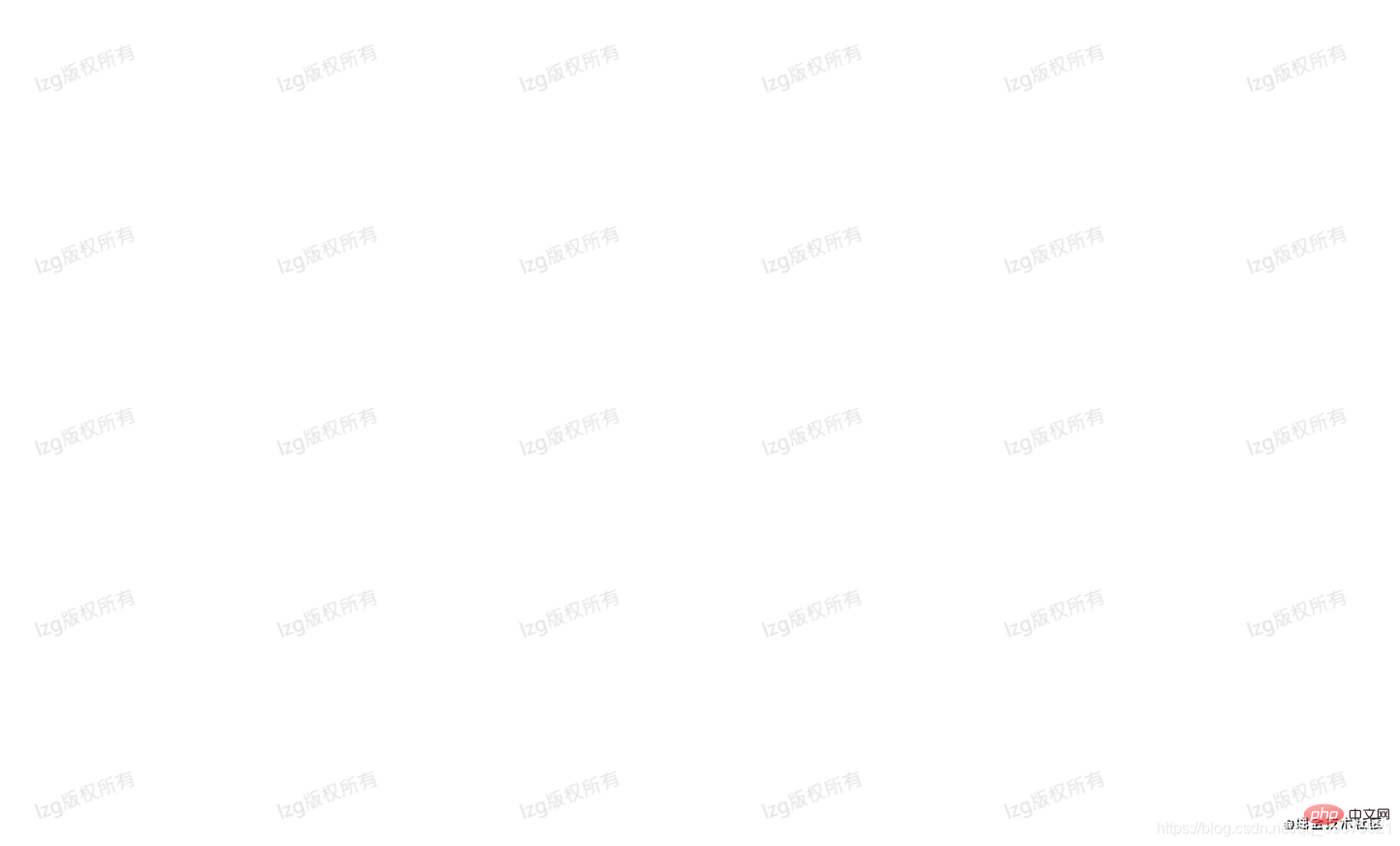
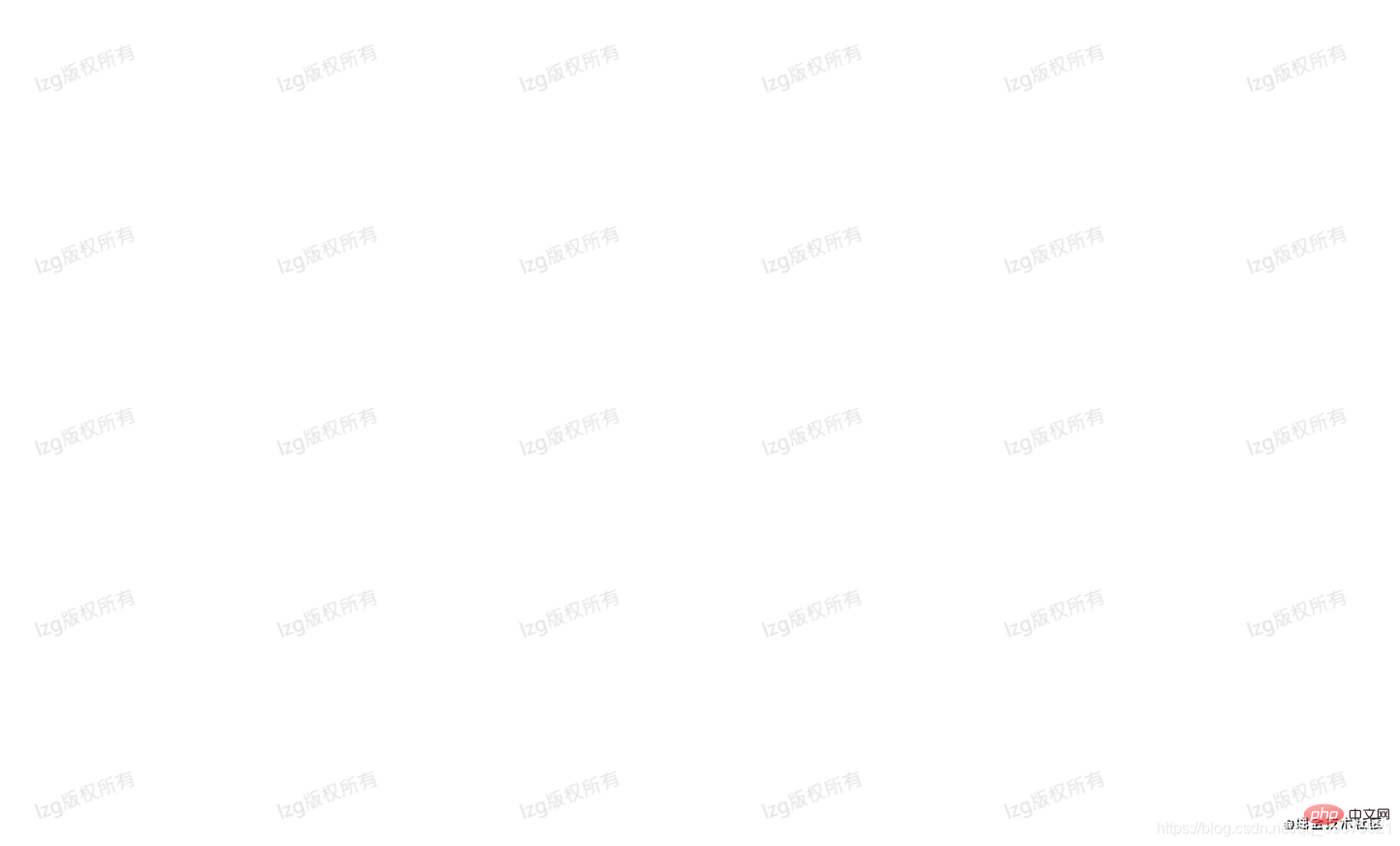
v-draggable
需求:实现一个拖拽指令,可在页面可视区域任意拖拽元素。
思路:
设置需要拖拽的元素为相对定位,其父元素为绝对定位。
鼠标按下
(onmousedown)时记录目标元素当前的left和top值。鼠标移动
(onmousemove)时计算每次移动的横向距离和纵向距离的变化值,并改变元素的left和top值鼠标松开
(onmouseup)时完成一次拖拽
const draggable = {
inserted: function (el) {
el.style.cursor = 'move'
el.onmousedown = function (e) {
let disx = e.pageX - el.offsetLeft
let disy = e.pageY - el.offsetTop
document.onmousemove = function (e) {
let x = e.pageX - disx
let y = e.pageY - disy
let maxX = document.body.clientWidth - parseInt(window.getComputedStyle(el).width)
let maxY = document.body.clientHeight - parseInt(window.getComputedStyle(el).height)
if (x maxX) {
x = maxX
}
if (y maxY) {
y = maxY
}
el.style.left = x + 'px'
el.style.top = y + 'px'
}
document.onmouseup = function () {
document.onmousemove = document.onmouseup = null
}
}
},
}
export default draggable使用: 在 Dom 上加上 v-draggable 即可
<template> <div></div> </template>
所有指令源码地址:https://github.com/Michael-lzg/v-directives
相关推荐:
更多编程相关知识,请访问:编程教学!!
위 내용은 Vue의 8가지 실용적인 사용자 정의 지침(공유)의 상세 내용입니다. 자세한 내용은 PHP 중국어 웹사이트의 기타 관련 기사를 참조하세요!

핫 AI 도구

Undresser.AI Undress
사실적인 누드 사진을 만들기 위한 AI 기반 앱

AI Clothes Remover
사진에서 옷을 제거하는 온라인 AI 도구입니다.

Undress AI Tool
무료로 이미지를 벗다

Clothoff.io
AI 옷 제거제

Video Face Swap
완전히 무료인 AI 얼굴 교환 도구를 사용하여 모든 비디오의 얼굴을 쉽게 바꾸세요!

인기 기사

뜨거운 도구

메모장++7.3.1
사용하기 쉬운 무료 코드 편집기

SublimeText3 중국어 버전
중국어 버전, 사용하기 매우 쉽습니다.

스튜디오 13.0.1 보내기
강력한 PHP 통합 개발 환경

드림위버 CS6
시각적 웹 개발 도구

SublimeText3 Mac 버전
신 수준의 코드 편집 소프트웨어(SublimeText3)

뜨거운 주제
 7762
7762
 15
15
 1644
1644
 14
14
 1399
1399
 52
52
 1293
1293
 25
25
 1234
1234
 29
29
 PHP와 Vue: 프런트엔드 개발 도구의 완벽한 조합
Mar 16, 2024 pm 12:09 PM
PHP와 Vue: 프런트엔드 개발 도구의 완벽한 조합
Mar 16, 2024 pm 12:09 PM
PHP와 Vue: 프론트엔드 개발 도구의 완벽한 조합 오늘날 인터넷이 빠르게 발전하는 시대에 프론트엔드 개발은 점점 더 중요해지고 있습니다. 사용자가 웹 사이트 및 애플리케이션 경험에 대한 요구 사항이 점점 더 높아짐에 따라 프런트 엔드 개발자는 보다 효율적이고 유연한 도구를 사용하여 반응형 및 대화형 인터페이스를 만들어야 합니다. 프론트엔드 개발 분야의 두 가지 중요한 기술인 PHP와 Vue.js는 함께 사용하면 완벽한 도구라고 볼 수 있습니다. 이 기사에서는 독자가 이 두 가지를 더 잘 이해하고 적용할 수 있도록 PHP와 Vue의 조합과 자세한 코드 예제를 살펴보겠습니다.
 간단한 JavaScript 튜토리얼: HTTP 상태 코드를 얻는 방법
Jan 05, 2024 pm 06:08 PM
간단한 JavaScript 튜토리얼: HTTP 상태 코드를 얻는 방법
Jan 05, 2024 pm 06:08 PM
JavaScript 튜토리얼: HTTP 상태 코드를 얻는 방법, 특정 코드 예제가 필요합니다. 서문: 웹 개발에서는 서버와의 데이터 상호 작용이 종종 포함됩니다. 서버와 통신할 때 반환된 HTTP 상태 코드를 가져와서 작업의 성공 여부를 확인하고 다양한 상태 코드에 따라 해당 처리를 수행해야 하는 경우가 많습니다. 이 기사에서는 JavaScript를 사용하여 HTTP 상태 코드를 얻는 방법과 몇 가지 실용적인 코드 예제를 제공합니다. XMLHttpRequest 사용
 Django는 프론트엔드인가요, 백엔드인가요? 확인 해봐!
Jan 19, 2024 am 08:37 AM
Django는 프론트엔드인가요, 백엔드인가요? 확인 해봐!
Jan 19, 2024 am 08:37 AM
Django는 빠른 개발과 깔끔한 방법을 강조하는 Python으로 작성된 웹 애플리케이션 프레임워크입니다. Django는 웹 프레임워크이지만 Django가 프런트엔드인지 백엔드인지에 대한 질문에 답하려면 프런트엔드와 백엔드의 개념에 대한 깊은 이해가 필요합니다. 프론트엔드는 사용자가 직접 상호작용하는 인터페이스를 의미하고, 백엔드는 HTTP 프로토콜을 통해 데이터와 상호작용하는 서버측 프로그램을 의미합니다. 프론트엔드와 백엔드가 분리되면 프론트엔드와 백엔드 프로그램을 독립적으로 개발하여 각각 비즈니스 로직과 인터랙티브 효과, 데이터 교환을 구현할 수 있습니다.
 프론트엔드 면접관이 자주 묻는 질문
Mar 19, 2024 pm 02:24 PM
프론트엔드 면접관이 자주 묻는 질문
Mar 19, 2024 pm 02:24 PM
프론트엔드 개발 인터뷰에서 일반적인 질문은 HTML/CSS 기초, JavaScript 기초, 프레임워크 및 라이브러리, 프로젝트 경험, 알고리즘 및 데이터 구조, 성능 최적화, 크로스 도메인 요청, 프론트엔드 엔지니어링, 디자인 패턴, 새로운 기술 및 트렌드. 면접관 질문은 후보자의 기술적 능력, 프로젝트 경험, 업계 동향에 대한 이해를 평가하기 위해 고안되었습니다. 따라서 지원자는 자신의 능력과 전문성을 입증할 수 있도록 해당 분야에 대한 충분한 준비를 갖추어야 합니다.
 Go 언어 프런트엔드 기술 탐색: 프런트엔드 개발을 위한 새로운 비전
Mar 28, 2024 pm 01:06 PM
Go 언어 프런트엔드 기술 탐색: 프런트엔드 개발을 위한 새로운 비전
Mar 28, 2024 pm 01:06 PM
빠르고 효율적인 프로그래밍 언어인 Go 언어는 백엔드 개발 분야에서 널리 사용됩니다. 그러나 Go 언어를 프런트엔드 개발과 연관시키는 사람은 거의 없습니다. 실제로 프런트엔드 개발에 Go 언어를 사용하면 효율성이 향상될 뿐만 아니라 개발자에게 새로운 지평을 열어줄 수도 있습니다. 이 기사에서는 프런트엔드 개발에 Go 언어를 사용할 수 있는 가능성을 살펴보고 독자가 이 영역을 더 잘 이해할 수 있도록 구체적인 코드 예제를 제공합니다. 전통적인 프런트엔드 개발에서는 사용자 인터페이스를 구축하기 위해 JavaScript, HTML, CSS를 사용하는 경우가 많습니다.
 Django: 프론트엔드와 백엔드 개발을 모두 처리할 수 있는 마법의 프레임워크!
Jan 19, 2024 am 08:52 AM
Django: 프론트엔드와 백엔드 개발을 모두 처리할 수 있는 마법의 프레임워크!
Jan 19, 2024 am 08:52 AM
Django: 프론트엔드와 백엔드 개발을 모두 처리할 수 있는 마법의 프레임워크! Django는 효율적이고 확장 가능한 웹 애플리케이션 프레임워크입니다. MVC, MTV를 포함한 다양한 웹 개발 모델을 지원할 수 있으며 고품질 웹 애플리케이션을 쉽게 개발할 수 있습니다. Django는 백엔드 개발을 지원할 뿐만 아니라 프런트엔드 인터페이스를 빠르게 구축하고 템플릿 언어를 통해 유연한 뷰 표시를 구현할 수 있습니다. Django는 프론트엔드 개발과 백엔드 개발을 완벽한 통합으로 결합하므로 개발자가 전문적으로 학습할 필요가 없습니다.
 Golang과 프런트엔드 기술의 결합: Golang이 프런트엔드 분야에서 어떤 역할을 하는지 살펴보세요.
Mar 19, 2024 pm 06:15 PM
Golang과 프런트엔드 기술의 결합: Golang이 프런트엔드 분야에서 어떤 역할을 하는지 살펴보세요.
Mar 19, 2024 pm 06:15 PM
Golang과 프런트엔드 기술의 결합: Golang이 프런트엔드 분야에서 어떤 역할을 하는지 살펴보려면 구체적인 코드 예제가 필요합니다. 인터넷과 모바일 애플리케이션의 급속한 발전으로 인해 프런트엔드 기술이 점점 더 중요해지고 있습니다. 이 분야에서는 강력한 백엔드 프로그래밍 언어인 Golang도 중요한 역할을 할 수 있습니다. 이 기사에서는 Golang이 프런트엔드 기술과 어떻게 결합되는지 살펴보고 특정 코드 예제를 통해 프런트엔드 분야에서의 잠재력을 보여줍니다. 프론트엔드 분야에서 Golang의 역할은 효율적이고 간결하며 배우기 쉬운 것입니다.
 JavaScript에서 HTTP 상태 코드를 쉽게 얻는 방법
Jan 05, 2024 pm 01:37 PM
JavaScript에서 HTTP 상태 코드를 쉽게 얻는 방법
Jan 05, 2024 pm 01:37 PM
JavaScript에서 HTTP 상태 코드를 얻는 방법 소개: 프런트 엔드 개발에서 우리는 종종 백엔드 인터페이스와의 상호 작용을 처리해야 하며 HTTP 상태 코드는 매우 중요한 부분입니다. HTTP 상태 코드를 이해하고 얻는 것은 인터페이스에서 반환된 데이터를 더 잘 처리하는 데 도움이 됩니다. 이 기사에서는 JavaScript를 사용하여 HTTP 상태 코드를 얻는 방법을 소개하고 구체적인 코드 예제를 제공합니다. 1. HTTP 상태 코드란 무엇입니까? HTTP 상태 코드는 브라우저가 서버에 요청을 시작할 때 서비스가




